本文介绍如何在日志服务控制台查看指定日志在原始文件中的上下文信息。
前提条件
- 已通过Logtail采集到日志,详情请参见通过Logtail采集日志。
说明 只有通过Logtail采集到的日志才支持上下文功能。
- 已开启并配置索引,详情请参见开启并配置索引。
背景信息
应用场景
例如,O2O外卖网站在服务器上的程序日志里会记录一次订单成交的轨迹:用户登录>浏览商品>选择物品>加入购物车>下单>订单支付>支付扣款>生成订单。
如果客户下单失败,运维人员需要快速定位问题原因。传统的上下文查询中,需要管理员等相关人员添加机器登录权限,然后运维人员依次登录应用所部署的每一台机器,以订单ID为关键词搜索应用程序日志文件,帮助判断下单失败原因。
- 在服务器上安装日志采集客户端Logtail,并在日志服务控制台上添加机器组、Logtail采集配置,然后Logtail开始上传增量日志。
- 在日志服务控制台日志查询页面,指定时间段根据订单ID找到订单失败日志。
- 以查到的日志为基准,向上翻页直到发现与之相关的其它日志信息(例如:信用卡扣款失败)。
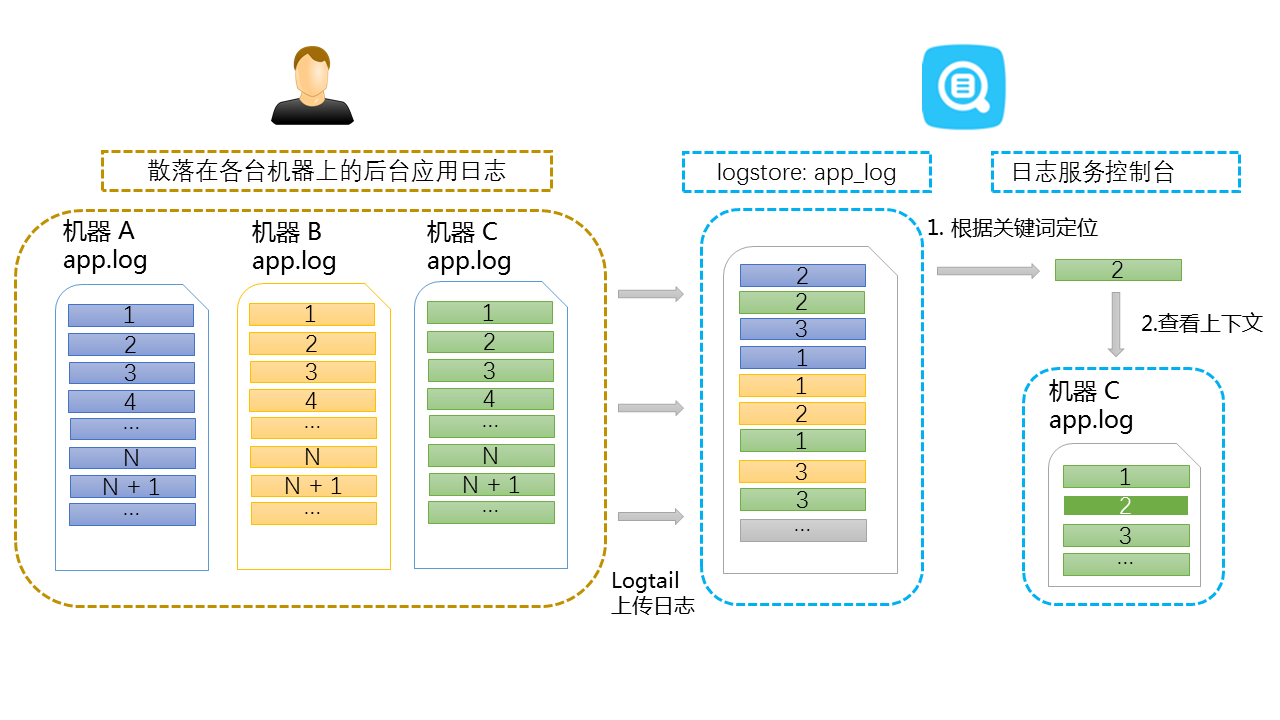
功能优势
- 不侵入应用程序,无需改动日志文件格式。
- 在日志服务控制台上查看任意服务器、文件的指定日志的上下文信息。无需登录服务器查看日志的上下文。
- 结合事件发生的时间线索,在日志服务控制台指定时间段快速定位可疑日志后再进行上下文查询,快速定位问题。
- 不用担心服务器存储空间不足或日志文件轮转造成的数据丢失,在日志服务控制台上随时可以查看历史数据。



 图标。
图标。


